在Excel中将工作表打印成PDF的步骤包括:选择正确的打印区域、调整页面布局、使用“另存为PDF”选项、检查预览、以及适当设置打印选项。其中,调整页面布局非常关键,因为它确保了最终的PDF文件呈现效果与预期一致。下面将详细介绍这些步骤。
一、选择正确的打印区域
在打印Excel工作表之前,首先需要明确要打印的内容。可以通过以下步骤选择打印区域:
选择单元格区域:在Excel中,使用鼠标选择需要打印的单元格区域。如果整个工作表都需要打印,可以跳过这一步。
设置打印区域:选择完单元格后,进入“页面布局”选项卡,点击“打印区域”按钮,然后选择“设置打印区域”。这样做的目的是确保Excel只打印所选的部分,而不是整个工作表。
二、调整页面布局
调整页面布局是确保最终PDF文件格式正确的关键步骤。可以通过以下方式调整页面布局:
页面方向:在“页面布局”选项卡中,选择“方向”按钮,然后选择“纵向”或“横向”。横向适合宽表格,而纵向适合长表格。
纸张大小:在“页面布局”选项卡中,选择“纸张大小”按钮,根据需要选择合适的纸张尺寸,如A4、A3等。
页边距:在“页面布局”选项卡中,选择“页边距”按钮,然后选择预设的页边距或自定义页边距。
缩放比例:在“页面布局”选项卡中,选择“缩放比例”设置,确保表格内容能在一页或几页内显示完整。可以选择“调整为一页宽”或“调整为一页高”。
三、使用“另存为PDF”选项
在Excel中,最直接的方法是使用“另存为PDF”选项:
打开文件:在Excel中打开需要打印的工作表。
选择另存为:点击左上角的“文件”按钮,选择“另存为”选项。
选择保存路径:选择一个保存路径,并在文件类型下拉菜单中选择“PDF”。
设置选项:在弹出的对话框中,选择“选项”按钮,可以选择“整个工作簿”、“活动工作表”或“选定的单元格”进行保存。
保存文件:点击“保存”按钮,Excel会自动将工作表保存为PDF格式。
四、检查预览
在保存PDF之前,检查预览是非常重要的步骤,以确保PDF文件格式正确:
打印预览:在“文件”选项卡中,选择“打印”按钮,Excel会显示打印预览。检查预览中的内容是否完整,是否符合预期。
调整设置:如果预览显示内容不完整或格式不正确,可以返回页面布局进行调整。重复检查预览,直到满意为止。
五、适当设置打印选项
在打印Excel工作表为PDF时,还可以设置一些高级选项,以确保文件格式和内容符合需求:
打印标题:在“页面布局”选项卡中,选择“打印标题”按钮,可以设置在每页顶部或左侧重复的行或列。
打印网格线:如果需要在PDF中显示网格线,可以在“页面布局”选项卡中,勾选“打印网格线”选项。
打印顺序:在“页面布局”选项卡中,选择“打印顺序”按钮,可以设置打印顺序,如“从左到右”或“从上到下”。
六、保存和分发PDF文件
完成以上步骤后,保存的PDF文件可以方便地分发和打印:
保存文件:确保文件保存路径正确,文件名有意义,便于查找。
分发文件:可以通过电子邮件、云存储、U盘等方式分发PDF文件。
七、使用第三方工具
如果Excel内置功能无法满足需求,还可以使用第三方工具,如Adobe Acrobat、Nitro PDF等。这些工具提供了更多的编辑和格式设置功能:
安装工具:下载并安装第三方PDF工具。
导出文件:在Excel中导出文件为PDF格式,或者使用工具直接从Excel文件生成PDF。
编辑文件:使用第三方工具对PDF文件进行进一步编辑,如添加注释、合并文件、调整页面布局等。
八、常见问题及解决办法
在将Excel工作表打印为PDF时,可能会遇到一些常见问题,如格式错乱、内容丢失等。以下是一些解决办法:
内容丢失:如果PDF文件中内容丢失,检查打印区域设置是否正确,确保所有需要打印的内容都包含在打印区域内。
格式错乱:如果PDF文件格式错乱,检查页面布局设置,确保纸张大小、页边距、缩放比例等设置正确。
图表不显示:如果PDF文件中图表不显示,检查图表是否在打印区域内,并确保图表设置正确。
文件过大:如果PDF文件过大,可以通过调整图像分辨率、压缩文件等方式减小文件大小。
九、总结
将Excel工作表打印为PDF是一个相对简单但需要注意细节的过程。通过选择正确的打印区域、调整页面布局、使用“另存为PDF”选项、检查预览、设置打印选项,可以确保生成的PDF文件格式正确、内容完整。同时,使用第三方工具可以提供更多编辑和格式设置功能。如果遇到问题,可以通过调整设置或使用第三方工具解决。最终,生成的PDF文件可以方便地保存、分发和打印。
相关问答FAQs:
1. 如何将Excel表格转换为PDF文件?
问题: 我想将我的Excel表格转换为PDF文件,以便更方便地打印和共享。该怎么做呢?
回答: 您可以使用Excel内置的"另存为"功能来将Excel表格转换为PDF文件。在Excel中,点击"文件"选项卡,然后选择"另存为"。在保存类型中选择"PDF",然后点击"保存"按钮即可将Excel表格保存为PDF文件。
2. 如何调整打印设置以确保Excel表格在PDF文件中完整显示?
问题: 当我将Excel表格转换为PDF文件后,我发现有些内容被裁剪了,无法完整显示。有什么方法可以调整打印设置,确保表格在PDF文件中完整显示吗?
回答: 在将Excel表格保存为PDF文件之前,您可以进入Excel的"页面布局"视图,在此视图中可以调整打印设置。您可以选择合适的纸张大小、页面方向和缩放比例,以确保Excel表格在PDF文件中完整显示。
3. 如何在打印的PDF文件中包含Excel表格的标题和页眉页脚?
问题: 当我将Excel表格转换为PDF文件后,我发现PDF文件中没有包含Excel表格的标题和页眉页脚。有什么方法可以将这些内容一同打印到PDF文件中吗?
回答: 在Excel中,您可以通过设置"页眉和页脚"来包含表格的标题和页眉页脚。在Excel的"插入"选项卡中,选择"页眉和页脚",然后在弹出的对话框中添加标题和页眉页脚内容。在将Excel表格保存为PDF文件时,这些内容将会一同打印到PDF文件中。
文章包含AI辅助创作,作者:Edit1,如若转载,请注明出处:https://docs.pingcode.com/baike/5006011